Rumah >Operasi dan penyelenggaraan >Nginx >Bagaimana untuk memasang Nginx di Linux
Bagaimana untuk memasang Nginx di Linux
- 王林ke hadapan
- 2023-05-12 09:04:151848semak imbas

Bersedia untuk memasang alatan
1. Muat turun Nginx dari tapak web rasmi Nginx. Versi yang digunakan di sini ialah: 1.13.6.
2 Muat naik Nginx yang dimuat turun ke Linux Di sini kami mengambil direktori /opt/nginx sebagai contoh. Jalankan "tar -zxvf nginx-1.13.6.tar.gz" untuk nyahmampat.
3. Tukar ke direktori /opt/nginx/nginx-1.13.6 dan jalankan ./configure untuk konfigurasi awal. Jika gesaan berikut muncul, ini bermakna PCRE tidak dipasang pada mesin, dan Nginx perlu bergantung pada PCRE perlu dipasang secara manual. Anda boleh mencari dan melihatnya dalam forum.
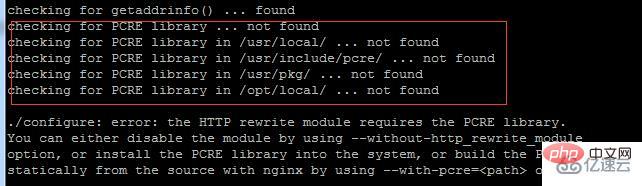
Pemasangan langsung pcre
PCRE (Perl Compatible Regular Expressions) ialah perpustakaan fungsi Perl yang ringan, termasuk perpustakaan ekspresi biasa yang serasi dengan perl. Ia jauh lebih kecil daripada perpustakaan ungkapan biasa seperti Boost. PCRE sangat mudah digunakan dan sangat berkuasa prestasinya melebihi perpustakaan ekspresi biasa POSIX dan beberapa perpustakaan ekspresi biasa klasik.
1. Mula-mula pergi ke https://sourceforge.net/projects/pcre/files/pcre/ untuk memuat turun pcre Versi yang dimuat turun di sini ialah 8.40.
2 . Muat naik tar.gz ke direktori /opt/pcre, jalankan "tar -zxvf pcre-8.40.tar.gz" untuk mengekstrak direktori pcre-8.40, dan kemudian jalankan chmod –R 777 pcre-8.40 untuk memberikan bacaan penuh kepada folder semasa.
3. Masukkan direktori /pcre-8.40, jalankan ./configure untuk konfigurasi awal dan cetak sekumpulan maklumat Jika gesaan berikut muncul, ia adalah kerana pengkompil C++ tiada.

Penyelesaian: Gunakan perintah yum –y install gcc-c++ untuk memasang pengkompil C++.
Jalankan ./configure selepas pengkompil C++ berjaya dipasang.
4. Jalankan operasi buat untuk menyusun.
5. Akhirnya laksanakan arahan make install, dan pemasangan pcre selesai.
Teruskan kembali ke direktori /opt/nginx/nginx-1.13.6, jalankan ./configure untuk memulakan konfigurasi nginx, dan akhirnya mencetak maklumat berikut untuk membuktikan kejayaan Alamat yang ditunjukkan oleh anak panah merah ialah apabila memulakan laluan nginx.
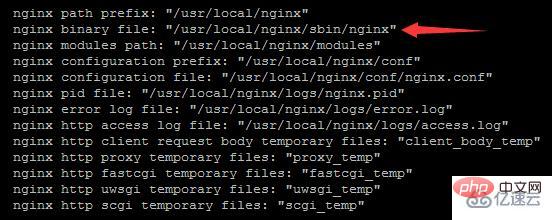
(Nota: Apabila menjalankan ./configure untuk konfigurasi permulaan nginx, jika anda ingin menambah modul ssl, anda boleh menggunakan arahan berikut:
./configure &ndash ;-prefix=/usr/local/nginx –-with-http_ssl_module
Jika openssl belum dipasang semasa melaksanakan arahan di atas, ia akan menggesa:
./ configure: error: Modul SSL memerlukan perpustakaan OpenSSL.
Pada masa ini, laksanakan yum –y install openssl openssl-devel Selepas memasang openssl, anda boleh meneruskan operasi di atas dengan lancar)
4. Jalankan make install untuk memasang5. Pergi ke direktori /usr/local/nginx/sbin, jalankan ./nginx, dan mulakan nginx. 6. Untuk menguji sama ada pemasangan dan permulaan berjaya, masukkan IP pelayan: port (lalai 80) dalam penyemak imbas Jika gambar berikut muncul, pemasangan dan permulaan telah berjaya.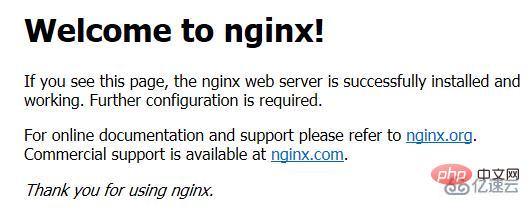

Atas ialah kandungan terperinci Bagaimana untuk memasang Nginx di Linux. Untuk maklumat lanjut, sila ikut artikel berkaitan lain di laman web China PHP!

